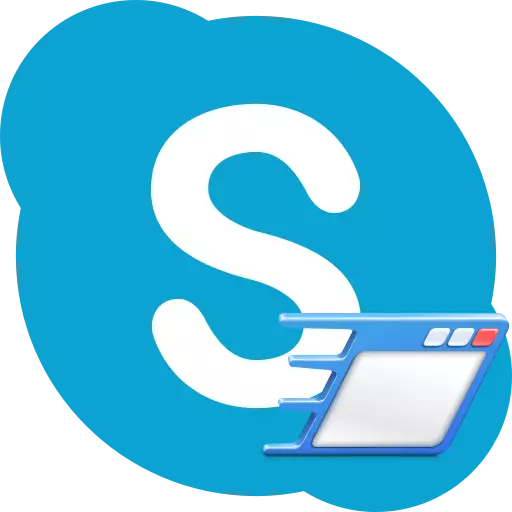
Het is erg handig wanneer u de computer inschakelt, hoeft u niet elke keer Skype te laten werken, en het doet het automatisch. Immers, door te vergeten om Skype aan te schakelen, kunt u een belangrijke oproep overslaan, om nog maar te zwijgen over dat elke keer dat u het programma handmatig uitvoert, niet erg handig. Gelukkig zorgden de ontwikkelaars voor dit probleem, en deze aanvraag wordt voorgeschreven in het besturingssysteem Autorun. Dit betekent dat Skype automatisch wordt uitgevoerd zodra u de computer inschakelt. Maar om verschillende redenen kan de AutoRun uiteindelijk worden uitgeschakeld, uiteindelijk kunnen de instellingen worden geslagen. In dit geval wordt de kwestie van zijn re-inclusie relevant. Laten we erachter komen hoe het moet doen.
De autorun door de Skype-interface inschakelen
De meest voor de hand liggende manier om Skype Autoload in te schakelen, is via uw eigen interface van dit programma. Hiervoor maken we de overgang door de menu-items "Tools" en "Instellingen".
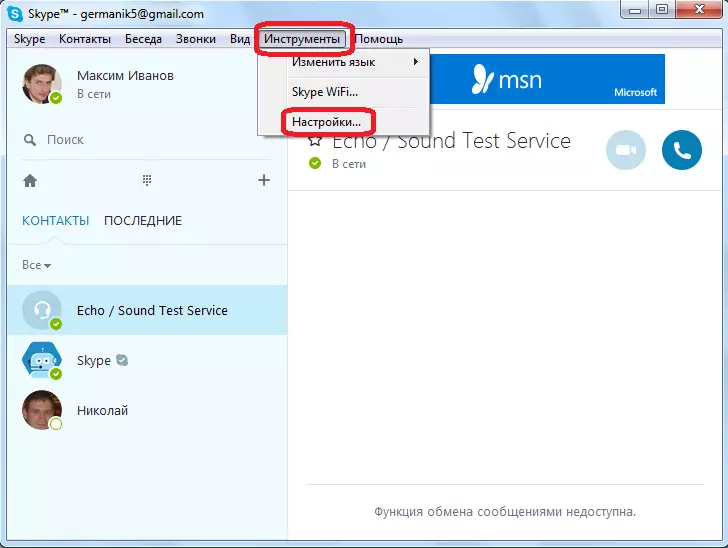
In het venster Instellingen dat opent, in het tabblad Algemene instellingen, stelt u een vinkje tegenover de "Run Skype wanneer Windows Startup".
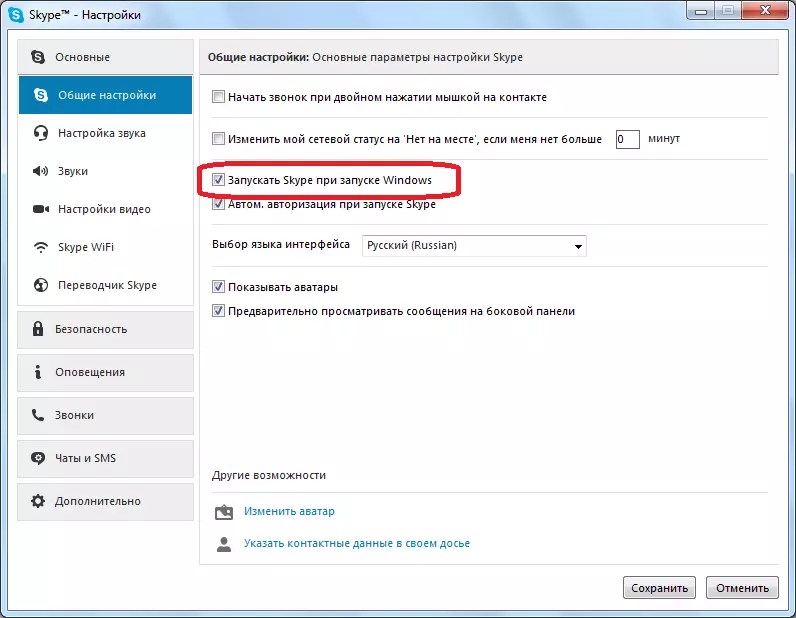
Nu start Skype zodra de computer wordt ingeschakeld.
Windows toevoegen aan autoload
Maar voor die gebruikers die niet op zoek zijn naar eenvoudige paden, of in het geval de eerste methode om de een of andere reden niet werkte, zijn er andere opties voor het toevoegen van Skype aan Autorun. De eerste van hen is om het Skype-label aan de Windows Autoload toe te voegen.
Om deze procedure uit te voeren, opent u eerst het menu Windows Start en klikt u op Alle programma's.

Wij vinden in de lijst met programma's A "Auto Load" -map, klik op IT RECHTS MUIS-knop en van alle beschikbare opties om "Openen" te kiezen.
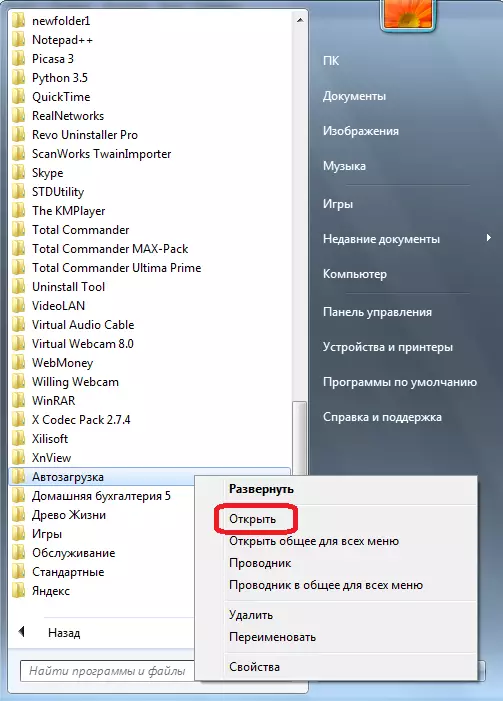
Voor ons via de dirigent opent een venster waar labels zijn van die programma's die zichzelf zijn geladen. Sleep of kopieer naar dit Skype-labelvenster van het Windows-bureaublad.
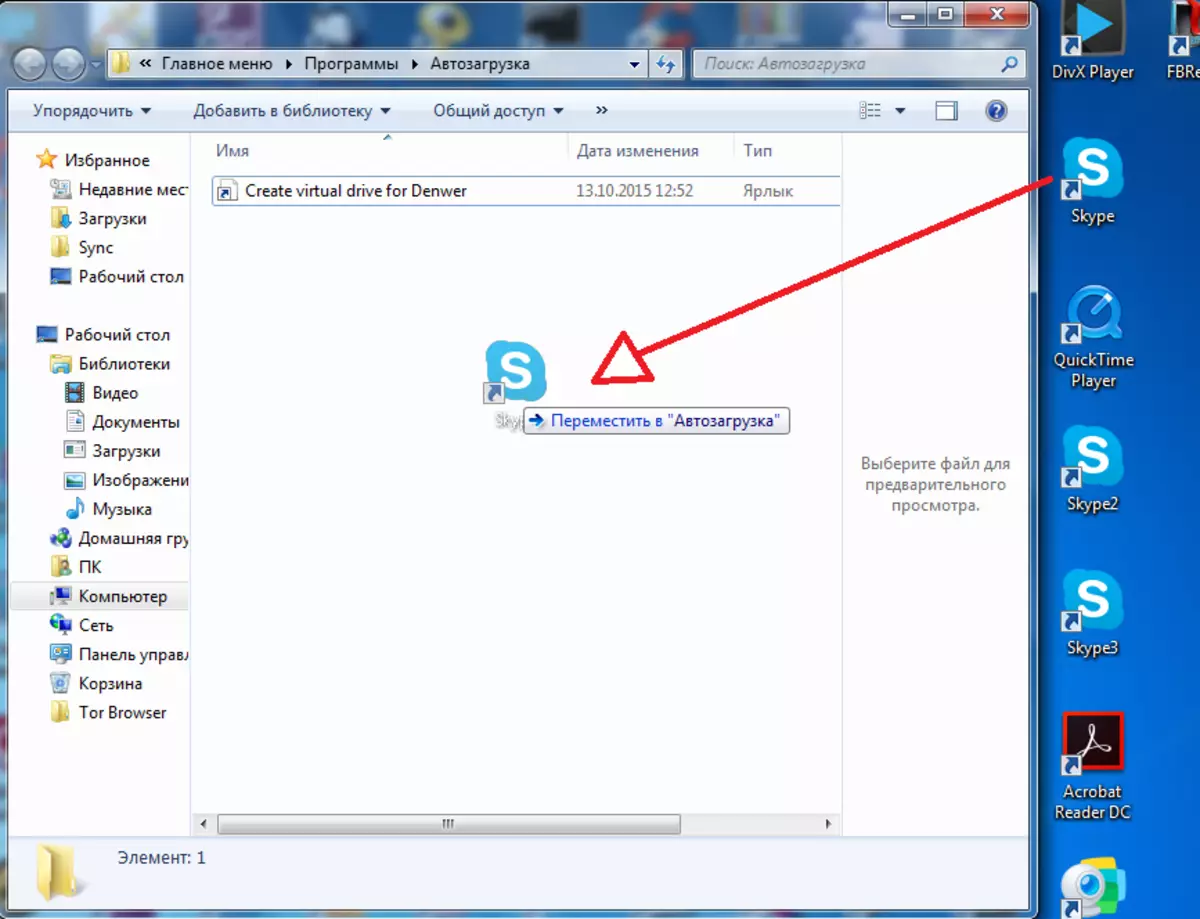
Alles is niet nodig om iets anders te doen. Nu wordt Skype automatisch gedownload samen met het begin van het systeem.
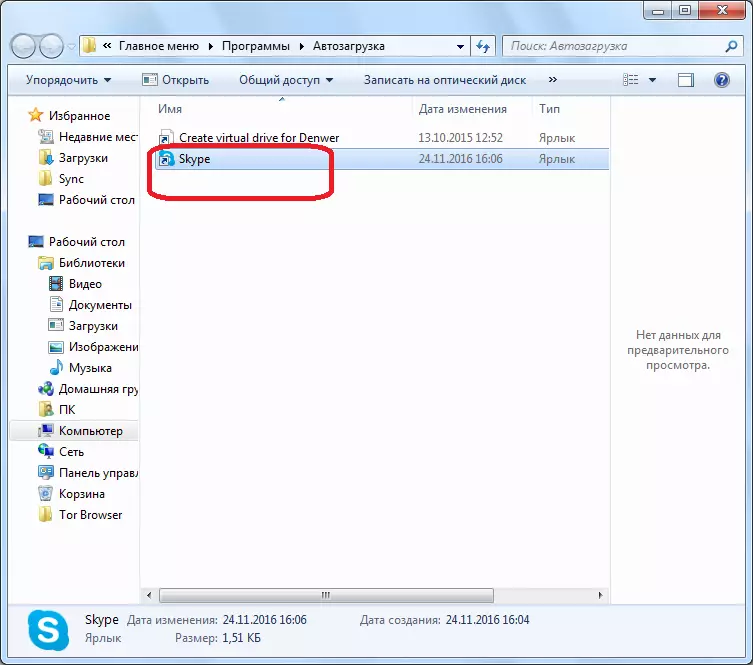
Activering van AutoRuns door nutsvoorzieningen van derden
Bovendien is het mogelijk om Skype Autorun te configureren met behulp van speciale toepassingen die zich bezighouden met het reinigen en optimaliseren van de werking van het besturingssysteem. De meest populaire waarvan CCLENER omvat.
Na het starten van dit hulpprogramma, ga naar het tabblad "Service".
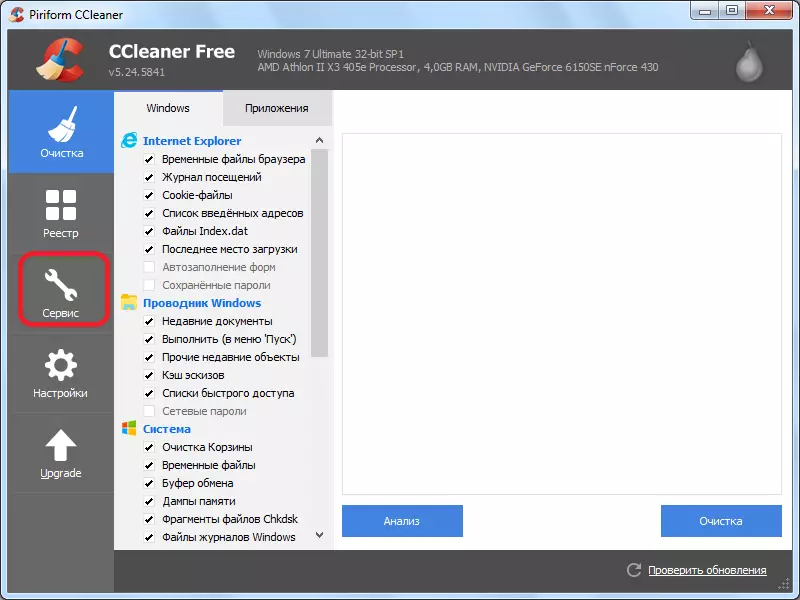
Vervolgens gaan we naar de subsectie "Auto-laden".
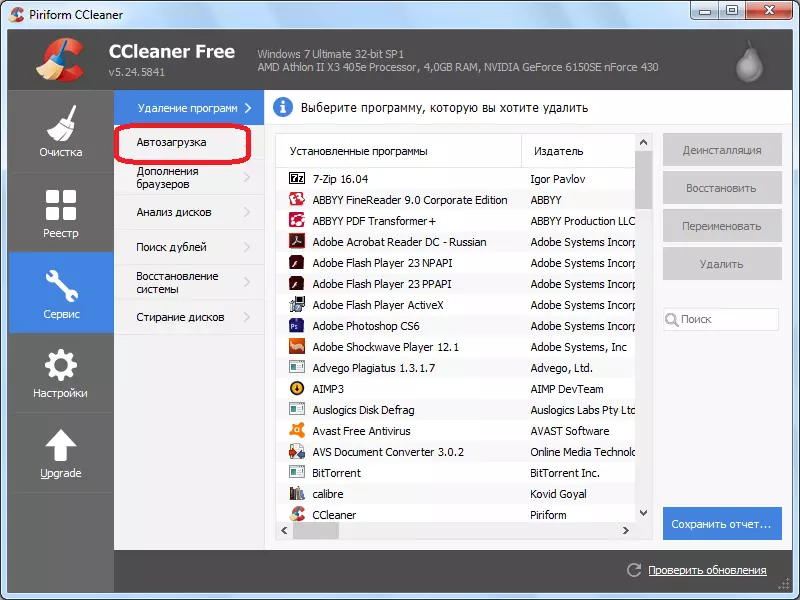
We hebben een venster met een lijst met programma's die zijn ingeschakeld of kunnen worden ingeschakeld, de autoload-functie. Het lettertype in de namen van toepassingen, met een gehandicapte functie, heeft een bleke schaduw.
We zijn op zoek naar in de lijst Skype-programma. Klik op de naam en klik op de knop "Enable".
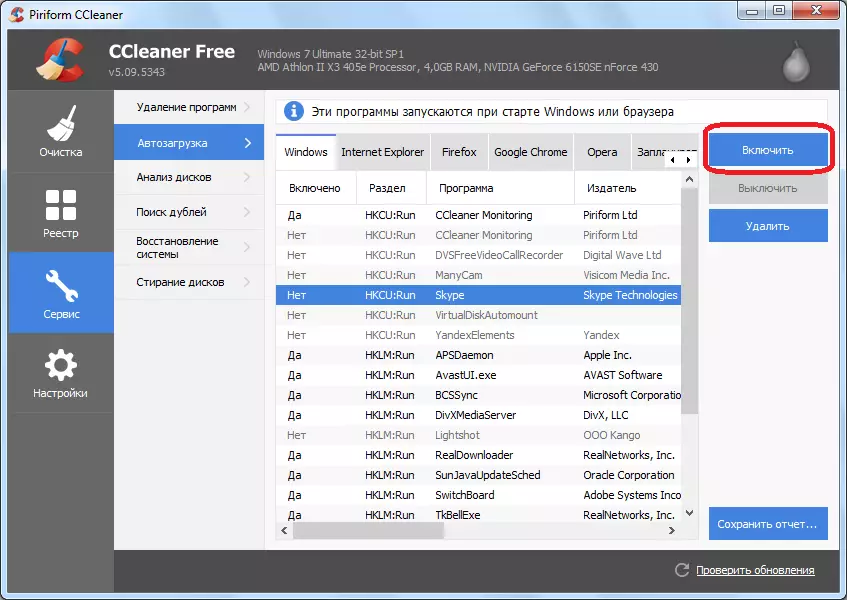
Nu wordt Skype automatisch uitgevoerd en kan de toepassing CCLENER worden gesloten als u niet langer van plan bent om een systeeminstellingen uit te voeren.
Zoals u kunt zien, zijn er verschillende mogelijkheden om de automatische Skype op te zetten wanneer de computer is geladen. De eenvoudigste manier is om deze functie te activeren via de programma-interface. Andere manieren zijn logisch om alleen te gebruiken als deze optie om een of andere reden niet werkte. Hoewel het eerder een kwestie van het persoonlijke gemak van gebruikers is.
